GNSS Инструкция
Подождите немного. Документ загружается.

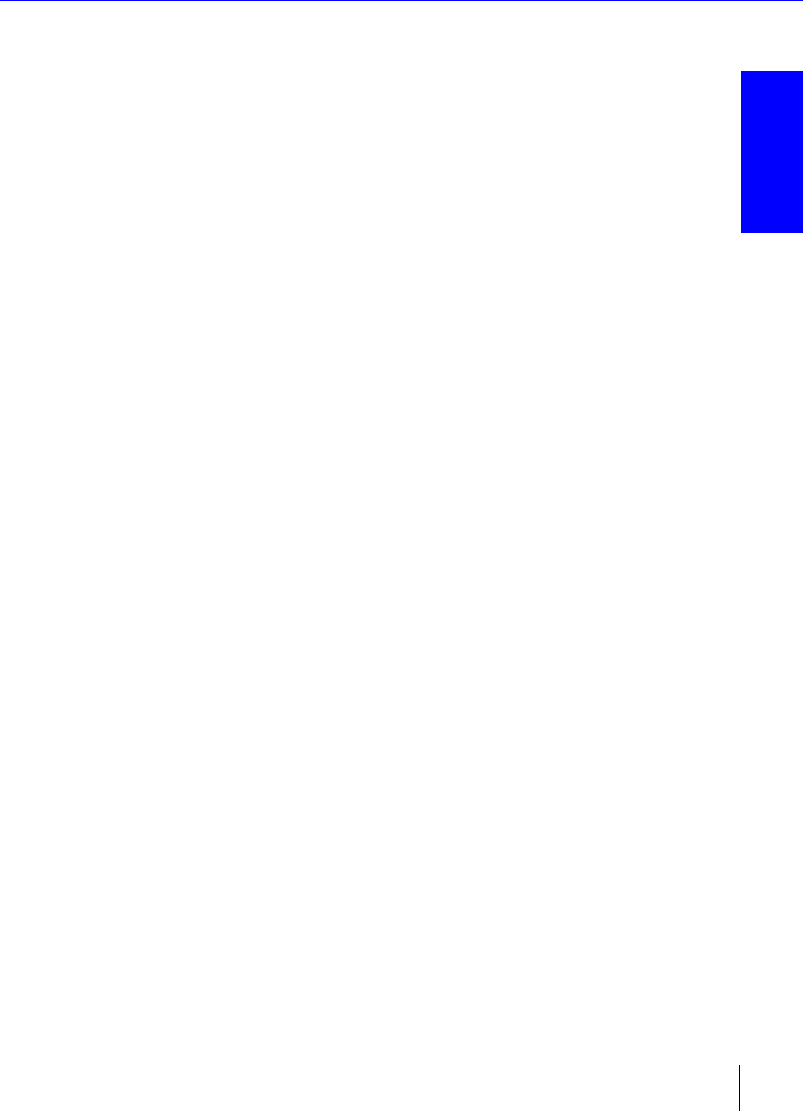
Введение
Предоставляемые утилиты
Введение
5
- Утилита Конвертер RINEX используется для преобразования
одного или нескольких файлов данных формата RINEX в файлы
формата Thales “Ashtech”, и наоборот.
- Утилита DSNP в RINEX (DTR) применяется для преобразования
файлов исходных данных Thales (DSNP SBIN, SVAR, SFIX)
в
RINEX-совместимые файлы, что позволяет в дальнейшем
использовать их в любой другой системе, совместимой с
форматом
RINEX.
- Утилита Загрузка GNSS используется для переноса полевых
исходных данных в компьютер. В ходе загрузки эта утилита
анализирует и разбивает исходные данные на другие типы файлов
(e
*, b * и т.д.).
- Утилита SurvCom применяется для обмена информацией между
GNSS Solutions и системой сбора данных Z-Max. Эта утилита
позволяет осуществлять обмен данными в обоих направлениях.
- Утилита Загрузка из Интернета дает возможность загружать
компактные исходные данные RINEX или файлы точных орбит с
FTP-сайтов по выбору.
- Утилита Управление проектом используется для осуществления
таких функций, как удаление, резервное копирование,
восстановление данных.

1
Введение
Минимальные требования к системе
6
Минимальные требования к системе
- Персональный компьютер, тип PC
- Операционная система: Windows 2000 / XP
Предупреждение! Уст анов ка в операционной системе XP должна
выполняться пользователем с правами администратора, иначе не
будут работать некоторые функции GNSS Solutions.
- Процессор: Рекомендуется Pentium 233 или 300 МГц, (*)
- Оперативная память: Рекомендуется 64 или 128 Мбайт, (*)
- Дисковое пространство, требуемое для установки: 200 Mб
- Привод CD-ROM
- В случае, если приемники, используемые для сбора данных, хранят
их на PC-картах, рекомендуется установить на компьютере
устройство чтения PC-карт.
- Последовательные порты RS232 или USB
(*) Рекомендуется компанией Microsoft для использования с версией XP
(обеспечивает достаточную для GNSS Solutions производительность).
Настройка GNSS Solutions
Программу GNSS Solutions можно настроить при помощи команды
Сервис>Настройки.
В конфигурации, заданной по умолчанию, GNSS Solutions
сориентирован в большей степени на постобработку данных съемок.
Функция "Вставить фоновую карту" также доступна по умолчанию.
В настройках при необходимости можно установить еще три
дополнительные возможности: 1) RTK, 2) Управление данными и 3)
CAD. Эти опции описаны в Разделах 11 и 12 данного руководства.
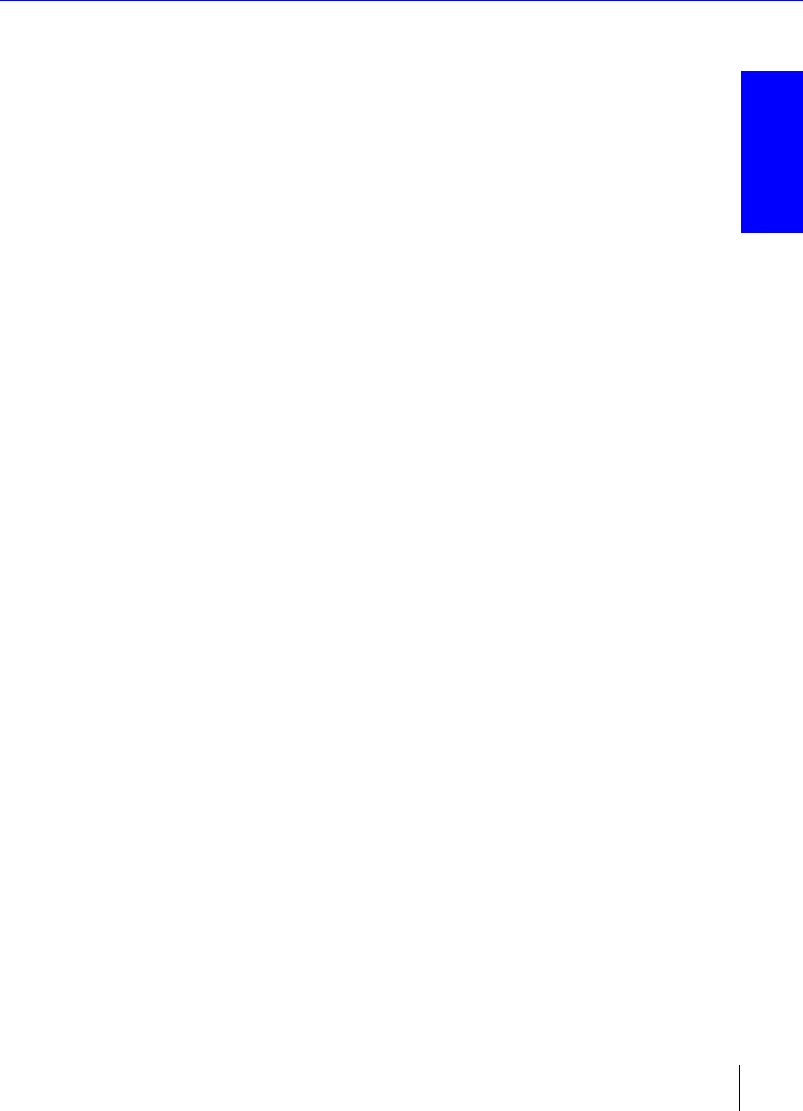
Введение
Установка GNSS Solutions
Введение
7
Установка GNSS Solutions
- Закройте все приложения, запущенные под Windows.
- Вставьте компакт-диск с программой GNSS Solutions в дисковод
компьютера. Программа установки должна запуститься
автоматически. Если на компьютере уже установлена более ранняя
версия GNSS Solutions, программа установки сначала предложит
удалить эту версию. После этого придется перезапустить программу
установки вручную.
- Если программа установки не запустится автоматически с компакт-
диска, щелкните по кнопке
Пуск на панели задач Windows и
выберите пункт
Выполнить...
- Введите x:\setup (где x – имя дисковода компакт-дисков) и нажмите
Enter. После того как будут определены каталоги, в которые
следует установить приложения и проекты GNSS Solutions,
компьютер завершит процесс установки.
- Перед запуском программы не забудьте подключить
аппаратный ключ к параллельному или USB-порту
компьютера – в зависимости от заказанной модели ключа.
(Ключ входит в комплект поставки, если был заказан аппаратный
тип защиты).
Но даже без аппаратного ключа GNSS Solutions будет работать в
полнофункциональном режиме в течение 30 дней. По завершении
этого льготного периода GNSS Solutions обратится к содержимому
ключа для того, чтобы узнать, какие из опций были включены
при
покупке программы. Очевидно, что если к этому времени
аппаратный ключ все еще будет отсутствовать, то опция
"Постобработка L1/L2" будет недоступна пользователю, даже если
она была им приобретена. Только наличие аппаратного ключа
"сообщит" программному обеспечению, что эту опцию можно
разблокировать.
Пользователям ProMark3 можно не беспокоиться о наличии льготного
периода или аппаратного ключа. Их оборудование представляет собой
одночастотный приемник, который не требует разблокировки опции
"Постобработка L1/L2" в GNSS Solutions.
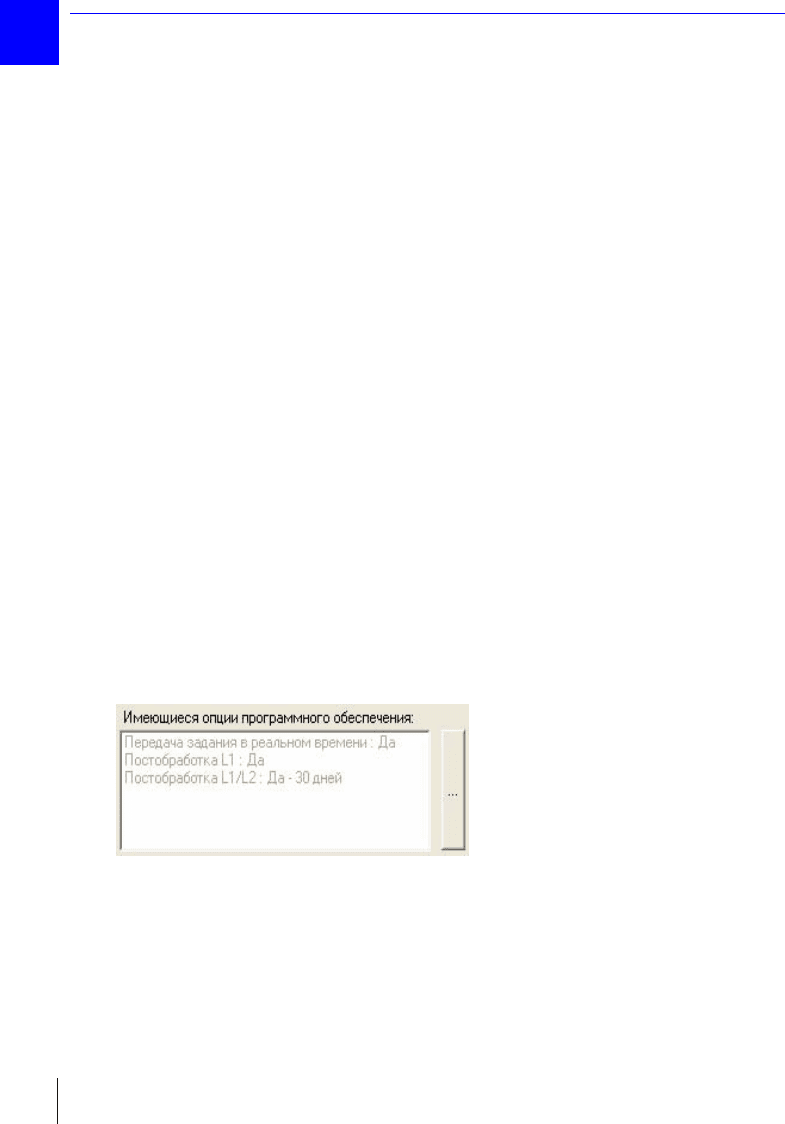
1
Введение
Установка GNSS Solutions
8
Аппаратные ключи удобны для камеральных пользователей,
особенно для тех, кто предполагает использовать GNSS Solutions на
двух или более офисных компьютерах.
В то же время пользователи, которые часто бывают в разъездах,
предпочтут аппаратным ключам, которые могут потеряться,
программные средства защиты, установленные на их ПК.
Для получения более полных сведений о выборе типа защиты
см.
Использование лицензионного файла вместо аппаратного ключа
на странице 10. Помните однако, что программные средства защиты
не могут быть перемещены с одного компьютера на другой,
поскольку они тесно увязаны с аппаратными средствами ПК.
- Для того чтобы посмотреть опции программного обеспечения,
доступные после установки, запустите GNSS Solutions. Чтобы
запустить GNSS Solutions, на панели задач Windows выберите
последовательно Пуск, Программы и дважды GNSS Solutions.
Когда откроется главное окно программы, в строке меню GNSS
Solutions выберите
Справка>О GNSS Solutions. В открывшемся
диалоговом окне будут перечислены все возможные опции. Рядом с
каждой опцией указывается ее текущее состояние: Да означает, что
опция включена; Да – xx дней означает, что опция будет работать
только xx дней; Нет означает, что опция отключена.
Ниже представлены все опции, которые могут быть доступны для
использования:
Обратите внимание, что опции "Передача проекта в реальном
времени" и "Постобработка L1" остаются включенными даже по
истечении льготного периода.
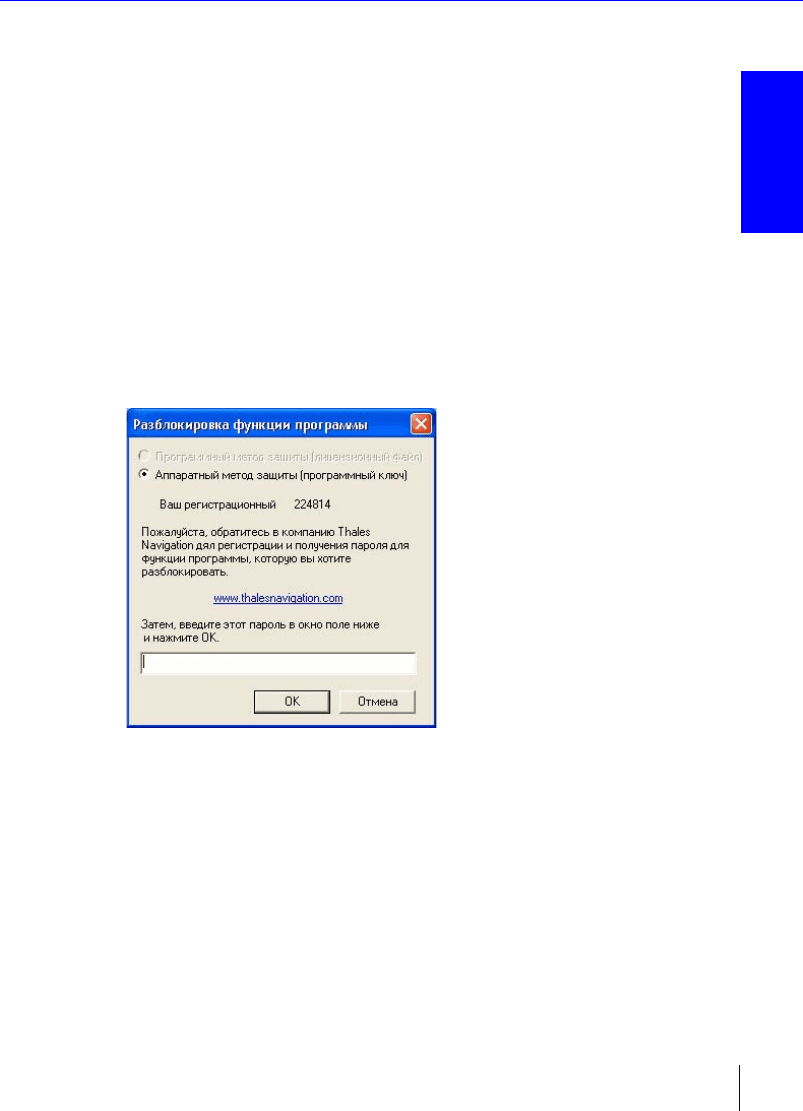
Введение
Установка GNSS Solutions
Введение
9
Разблокировка опции программного обеспечения
Возможно, что при работе с программой GNSS Solutions по прошествии
некоторого времени появится необходимость разблокировки опции
обработки L1/L2, которая первоначально не была приобретена. После
заказа новой опции необходимо выполнить следующие действия:
- В строке меню GNSS Solutions выберите
Справка>О GNSS Solutions
.
- В открывшемся диалоговом окне О программе GNSS Solutions
щелкните по кнопке "..." справа. Появится новое диалоговое
окно,
которое, если к параллельному или USB-порту подключен
аппаратный ключ, должно выглядеть так, как показано на рисунке
ниже.
- Для получения пароля, который необходим для подключения
опции
"Постобработка L1/L2", а также для регистрации в качестве
пользователя GNSS Solutions введите регистрационный код (третья
строка в диалоговом окне на рисунке выше) и щелкните по веб-
ссылке. Если ваш компьютер подключен к сети Интернет, то вы
сможете зайти на наш сайт и разместить свой запрос. На основе
полученного от вас регистрационного кода мы
сможем
сгенерировать ваш пароль. После получения пароля введите его в
свободное поле в нижней части окна (см. изображение диалогового
окна выше) и щелкните
OK. После этого опция программы будет
разблокирована и станет доступной для использования.
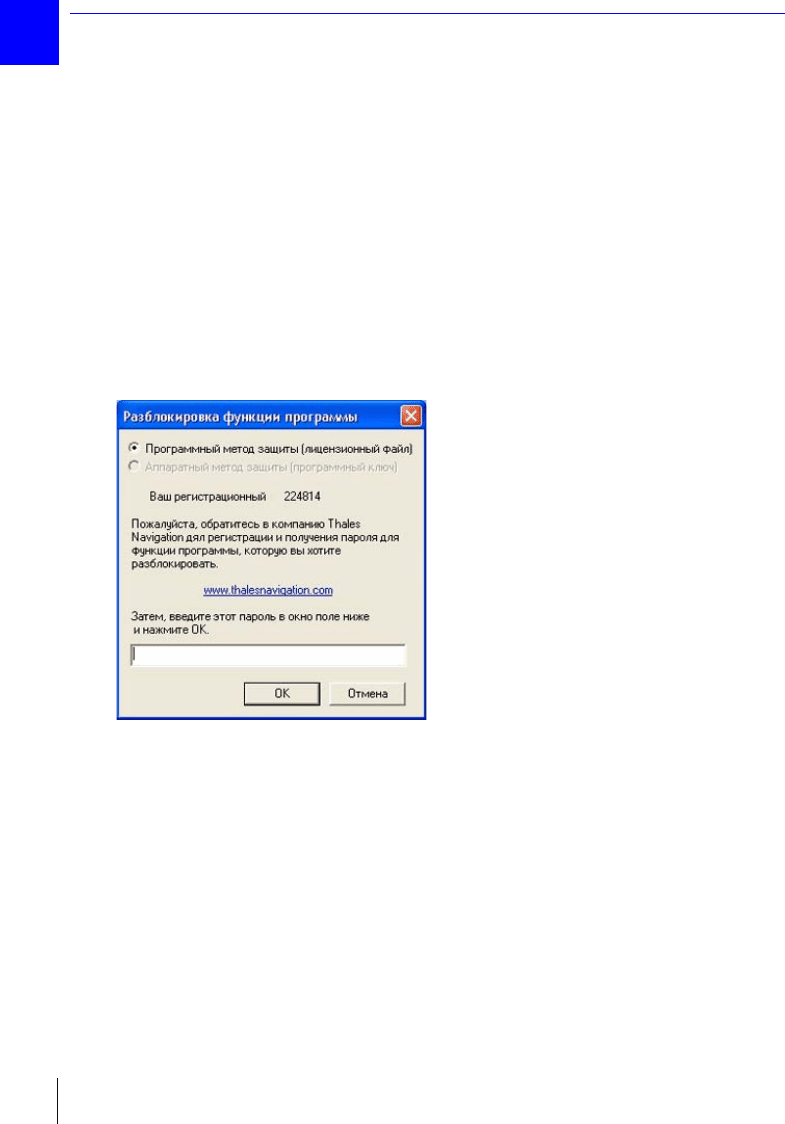
1
Введение
Установка GNSS Solutions
10
Использование лицензионного файла вместо
аппаратного ключа
Тем, кто предпочитает активировать опции с помощью файла лицензии
вместо аппаратного ключа, при первом запуске GNSS Solutions
необходимо сделать следующее:
- В строке меню GNSS Solutions выберите
Справка>О GNSS Solutions
.
- В открывшемся диалоговом окне О программе GNSS Solutions
щелкните по кнопке "..." справа. Появится новое диалоговое окно,
которое в случае отсутствия ключа в параллельном или USB порте,
будет выглядеть так, как показано на рисунке:
- Для получения пароля, который необходим для подключения
опции
"Постобработка L1/L2", а также для регистрации в качестве
пользователя GNSS Solutions введите регистрационный код (третья
строка в диалоговом окне на рисунке выше) и щелкните по веб-
ссылке. Если ваш компьютер подключен к сети Интернет, то вы
сможете зайти на наш сайт и разместить свой запрос. На основе
полученного от вас регистрационного кода мы
сможем
сгенерировать ваш пароль. После получения пароля введите его в
свободное поле в нижней части окна (см. изображение диалогового
окна выше) и щелкните
OK. Таким образом опция(и) программы
будет разблокирована и станет доступной для использования.
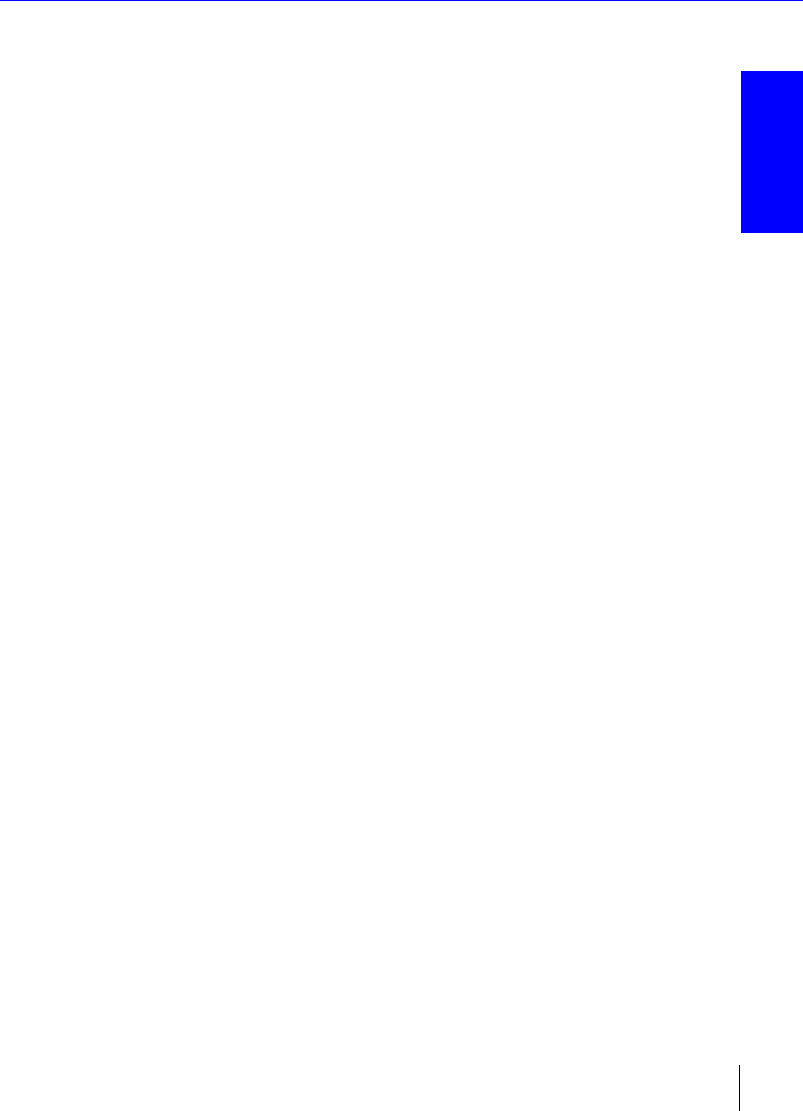
Введение
С чего начать?
Введение
11
С чего начать?
При переходе от стандартных методов геодезических измерений к
GNSS-технологии она может показаться пугающе сложной. Однако по
мере знакомства с основными методами GNSS становится ясно, что
это
действенный инструмент повышения производительности работы.
Для
пользователей, плохо знакомых с GNSS, рекомендуется
следующий сценарий.
1. Бегло просмотрите всю документацию по GNSS Solutions,
чтобы
ознакомиться с ее содержанием и организацией.
2. Следуя инструкциям, приведенным в руководстве к приемнику,
произведите с его помощью реальную съемку небольшого объекта,
например, автомобильной стоянки или парка.
- Или -
Поработайте с примерами в уроках, чтобы понять принципы и
терминологию, лежащие в основе GNSS Solutions.
3. Переместите свои данные на компьютер и поработайте с
программным обеспечением GNSS Solutions, как указано в
данном
справочном руководстве.
4. Распечатайте данные в удобном для вас формате.
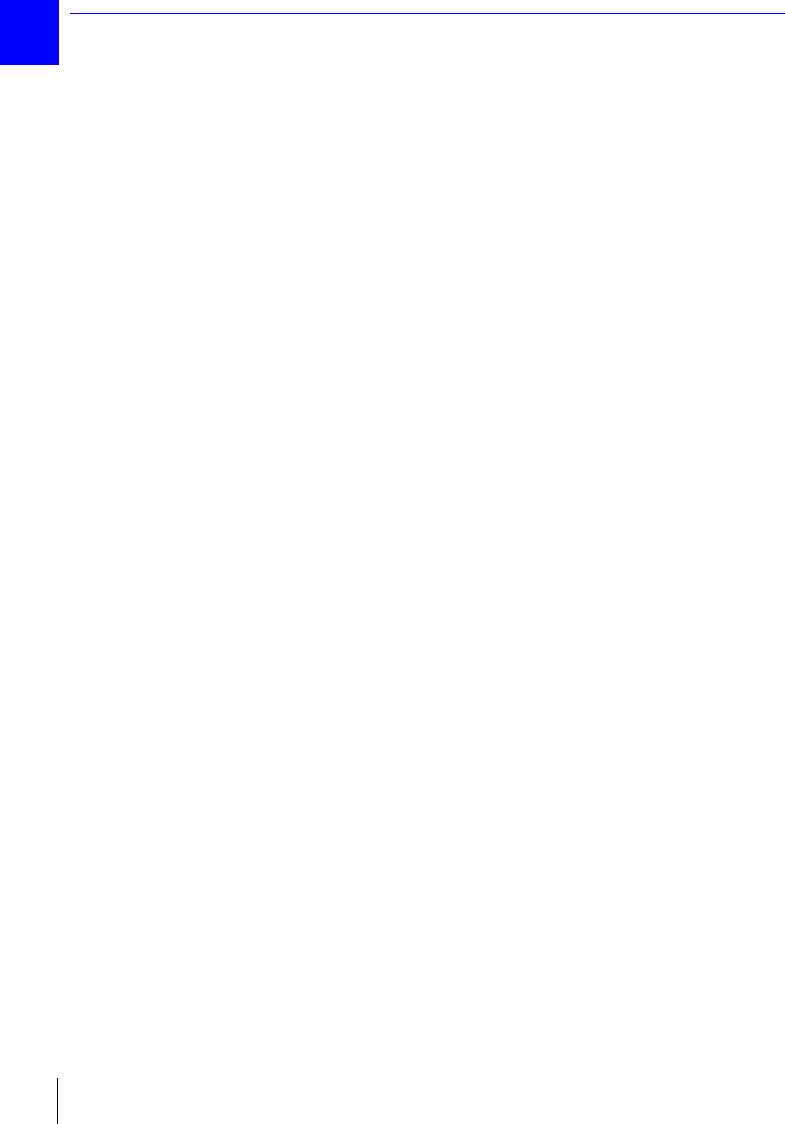
1
Введение
С чего начать?
12
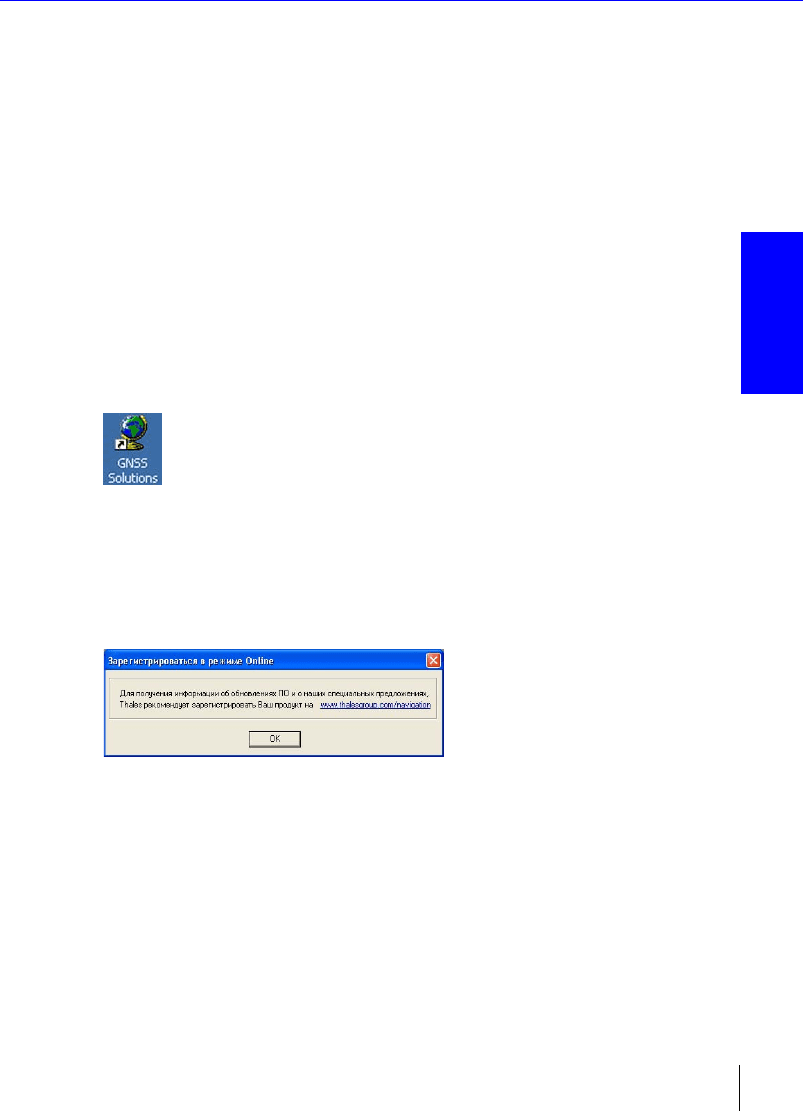
Начало работы
Запуск GNSS Solutions
Начало работы
13
Раздел 2: Начало работы
В этом разделе приведены основные принципы работы GNSS Solutions,
включая запуск программного обеспечения, навигацию по нему и
использование различных окон. Предполагается, что GNSS Solutions
был установлен со значениями по умолчанию.
Запуск GNSS Solutions
Для запуска GNSS Solutions дважды щелкните на значке
GNSS
Solutions, расположенном на рабочем столе компьютера:
или на панели задач Windows нажмите кнопку Пуск, Программы, затем
выберите
GNSS Solutions и после этого щелкните на GNSS Solutions
еще раз.
На мгновение покажется начальный экран GNSS Solutions, а затем
появится диалоговое окно онлайн-регистрации:
Это окно появляется только один раз при первом запуске GNSS
Solutions, то есть сразу же после установки программы. Чтобы позднее
снова обратиться к этому диалоговому окну, выберите в панели меню
команду
Справка>Зарегистрироваться в режиме Online.
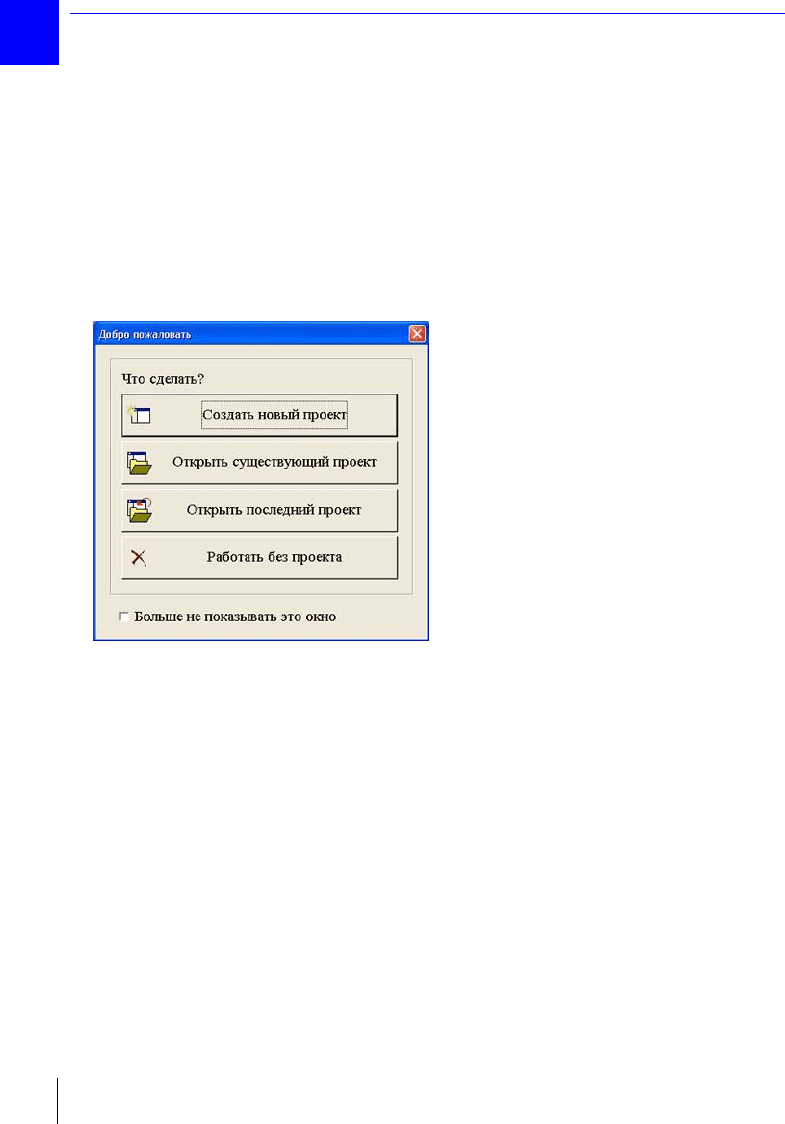
2
Начало работы
Запуск GNSS Solutions
14
Если компьютер подключен к сети Интернет, то после щелчка на
ссылке откроется web-страница нашего сайта Thales Navigation,
где
можно заполнить регистрационную форму. Мы настоятельно
рекомендуем выполнить данную процедуру, поскольку это обеспечит
вам существенные преимущества.
После заполнения формы вернитесь в окно GNSS Solutions. Нажмите
OK в окне "Зарегистрироваться в режиме Online". Появится диалоговое
окно "Добро пожаловать", как показано ниже.
Это диалоговое окно используется для открытия существующего
проекта, создания нового проекта, открытия последнего рабочего
проекта или для запуска GNSS Solutions без проекта.
